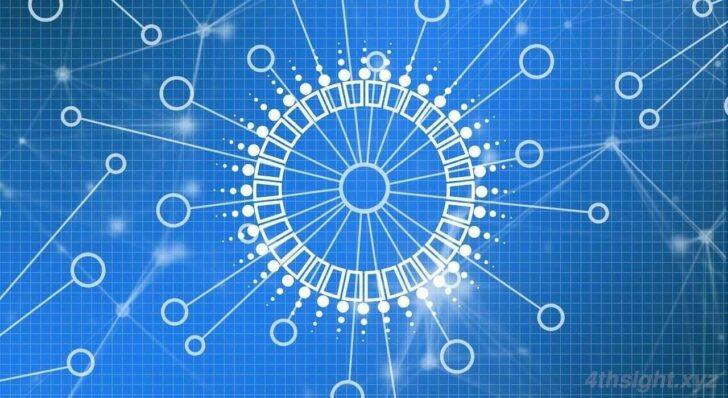
仮想マシンを動かしたいとき、最近はもっぱらWindows 10のHyper-Vを使うことが多かったのですが、とあるOVA形式の仮想マシンをインポートする必要があり、久しぶりに「VMware Player」をインストールして、OVAファイルをインポートしました。
「VMware Player」は、2019年1月現在は「VMware Workstation 15 Player」という名前で提供されています。
OVAファイルのインポートはすんなりでき、仮想マシンが登録されたので起動しようとしたところ、次のような見慣れないエラーが表示され仮想マシンが起動できない・・・
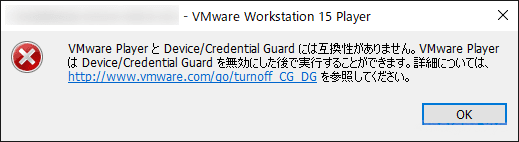
ここでは、このエラーの簡単な回避方法を紹介します。
この記事は、以下の環境で実行した結果を基にしています。他のエディションやバージョンでは、動作結果が異なる場合があることをご了承ください。
| ソフトウェア | バージョン |
|---|---|
| VMware Workstation 15 Player | 15.0.2 build-10952284 |
目次
エラーの原因
どうやら、Windows 10のHyper-Vが有効になっている環境で、VMware Playerの仮想マシンを起動しようとすると、次のようなエラーが表示されて仮想マシンが起動できない場合があるようです。
VMware PlayerとDevice/Credential Guardには互換性がありません。VMware Playerは、Device/Credential Guardを無効にした後で実行することができます。詳細については、http://www.vmware.com/go/turnoff_CG_DG を参照してください。
また、次のようなエラーが表示されて、同じように仮想マシンが起動できない場合もあるようです。
VMware PlayerとHyper-Vは互換性がありません。 VMware Playerを実行する前に、システムからHyper-Vの役割を削除してください。
回避方法
上記のエラーに記載されているURLに回避手順が紹介されていますが、英語での紹介で手順もややこしいです。
他の回避方法がないか探してみたところ、Hyper-V機能を無効化することでエラーを回避でき、VMware Workstation 15 Playerの仮想マシンを起動できるようになるようです。
Hyper-V機能を無効化する方法としては「Windowsの機能の有効化または無効化」からHyper-Vをアンインストールしてしまう方法もありますが、Hyper-V機能も使う場合は、次の手順で、Hyper-V機能を一時的に無効化することができます。
管理者権限でコマンドプロンプトを起動し、次のコマンドを実行します。
> bcdedit /set hypervisorlaunchtype offコマンド実行後「この操作を正しく終了しました。」と表示されていることを確認し、マシンを再起動すれば、Hyper-V機能は無効化されます。
なお、Hyper-Vを有効化するときは、次のコマンドを実行します。
> bcdedit /set hypervisorlaunchtype autoあとがき
上のような事象は、Hyper-VとVirtuaboxの組み合わせでも起こるようです。